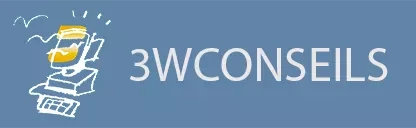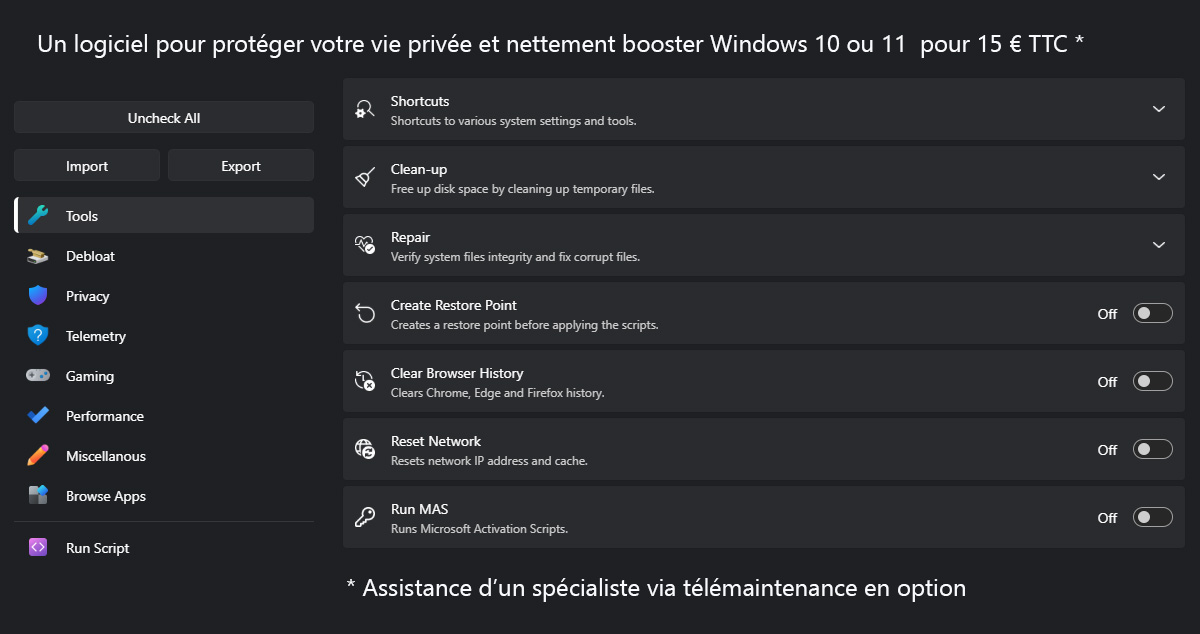OneDrive envoie-t-il vos fichiers dans le cloud sans que vous le sachiez ?
Voici ce qu’il faut savoir et comment garder le contrôle.
Le problème
Lors de la configuration d’un nouveau PC Windows 10 ou 11 (ou après une mise à jour importante), vos dossiers personnels – Bureau, Documents, Images, etc. – peuvent être déplacés automatiquement dans OneDrive, le service de stockage en ligne de Microsoft. Vos fichiers ne sont donc plus uniquement sur votre PC, mais également dans le cloud, parfois sans que vous en soyez informé.
Pourquoi Microsoft fait cela ?
- Windows incite fortement à utiliser OneDrive pour « sauvegarder » vos dossiers.
- Le terme « sauvegarde » est trompeur : il s’agit en réalité d’un déplacement des fichiers.
- Vos dossiers locaux (Documents, Bureau, Images) pointent alors vers OneDrive et se synchronisent automatiquement avec Internet.
Quand cela peut être utile
- Si vous avez un abonnement Microsoft 365 (1 To de stockage), vos fichiers sont protégés et accessibles sur tous vos appareils.
- Même l’offre gratuite (5 Go) peut suffire pour de petits besoins.
Quand cela pose problème
- Les 5 Go gratuits se remplissent rapidement, ce qui bloque la synchronisation.
- Vous pouvez vous retrouver avec deux ensembles de dossiers (locaux et cloud), créant de la confusion.
- Si vous souhaitez garder vos fichiers privés ou utiliser un autre service, cela devient contraignant.
Quelles solutions ?
- Payer un abonnement Microsoft 365
Vous bénéficiez de 1 To de stockage et d’une vraie stratégie de sauvegarde, mais avec un coût financier. - Désactiver complètement la sauvegarde OneDrive ou plus simple le désinstaller
– Ouvrez l’Explorateur de fichiers.
– Clic droit sur OneDrive → Gérer la sauvegarde.
– Désactivez les dossiers synchronisés.
– Déplacez manuellement vos fichiers du dossier OneDrive vers vos dossiers locaux (Documents, Images, Bureau). - Limiter l’usage de OneDrive
– Utilisez uniquement les 5 Go gratuits pour quelques fichiers importants.
– Conservez vos anciens fichiers dans des dossiers locaux (hors OneDrive) et faites vos propres sauvegardes (disque dur externe, clé USB, etc.).
En résumé
OneDrive est un service fiable et pratique, mais il s’active parfois par défaut sans explications claires. Vous avez trois choix :
- Payer un abonnement pour bénéficier du cloud sans limite.
- Désactiver OneDrive pour rester 100 % local.
- Utiliser les 5 Go gratuits en surveillant attentivement l’espace disponible.
L’important est de comprendre ce qui se passe et de choisir vous-même où sont stockés vos fichiers.